Hogyan változtassuk meg a jelszót a router admin másik
Főoldal Tippek felállításához útválasztók (általános) Hogyan változtassuk meg a jelszót a router admin a másikra? Változtatni a jelszót, hogy jelentkezzen be a router
Ha már telepítve van otthon Wi-Fi router, állítsd be, és használja minden előnyét Wi-Fi, győződjön meg róla, meg kell gondolni a biztonság. Beállítása egy jó jelszót a Wi-Fi hálózat, akkor minden bizonnyal elengedhetetlen! Vezeték nélküli hálózat, azt hiszem, már védte. De ne felejtsük el, hogy van egy másik router jelszó, amely védi a beállításokat a router.
Minden Wi-Fi router egy beállítást. Az ezeket a beállításokat, akkor jöhet bárki, aki csatlakozik egy Wi-Fi router. Úgy, hogy senki sem lett volna képes megnyitni a beállításokat a router, és megváltoztatni őket a bejáratnál, hogy egy oldalt a beállításokat, meg kell adnia egy felhasználónevet és jelszót. Alapértelmezés szerint általában felhasználói név - admin és jelszavát is - admin.
És mi a legérdekesebb a router beállításait, akkor a jelszó ritkán változik. Most megmutatjuk, hogyan kell megváltoztatni a jelszót admin, és a hozzáféréshez használt router beállításait. Tekintsük a példát router TP-Link, D-Link, Asus és Zyxel.
Azt javasoljuk, hogy módosítsa az alapértelmezett jelszó admin másik, bonyolultabb, még a router beállításait. Ha nem, akkor a szomszéd, például csatlakozik a Wi-Fi, menj be a beállításokat, és megváltoztatni őket. Például, hogy módosítsa a jelszót a Wi-Fi hálózat :) Wi-Fi nem lesz képes csatlakozni. De amikor rájössz, hogy mi ez, meg kell csinálni állítani a router beállításait, és konfigurálja újra.
És, hogy megvédje a router beállításait szükség az ügyfelek, hogy csatlakozni fog a hálózathoz. A rokonok, barátok, kollégák és így tovább. D. Amit nem mászik ott, és nem változott semmit.
Ha megváltoztatja a jelszavát, próbálja emlékszik rá, vagy ami még jobb, valahol írni. Ha elfelejti, nem tudja megnyitni a router beállításait, és van, hogy a gyári beállításokat.
Változás az admin jelszót a router TP-LINK
A beállítások fülön nyissa meg a System Tools - jelszó. Azokon a területeken, a régi felhasználói név és jelszó Old meg kell adni a régi felhasználónevét és jelszavát. Ha nem változik, akkor az admin és admin. Nos, meg kell adnia egy új felhasználónevet és egy új jelszót kétszer. Felhasználónév, akkor hagyja az admin, ha akarja.
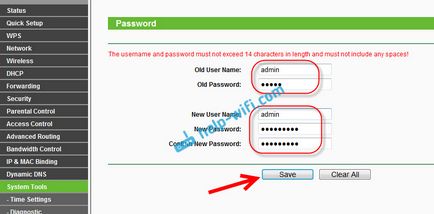

Megváltoztatása a bejelentkezési jelszót az útválasztó beállításait D-Link
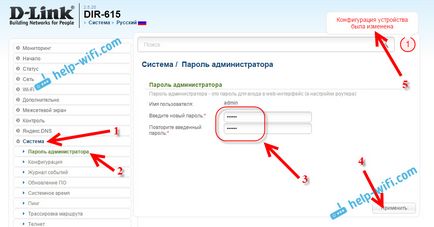
By the way, a router nem teszi lehetővé, hogy helyreállítsák a jelszó admin. Meg kell eltér a bejelentkezést.
Az újraindítás után a beállítások megadásához meg kell adnia az új jelszót már.
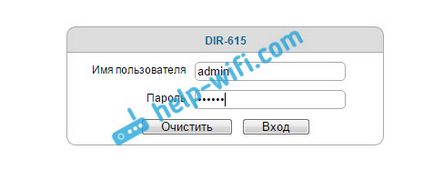
Asus router beállításait védelem
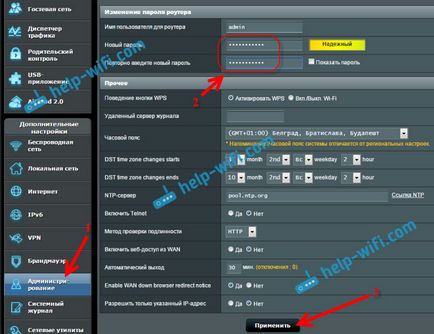
Ezután adja meg a telepítést, az új jelszót.
Változás az admin jelszót a router ZyXEL
Zyxel router egyáltalán közel azonos. Először azt kell menni a beállításokat. A beállítások menni alulról a Rendszer fülre. felülről válassza a Felhasználók lapot. és kattintson az admin.
Egy ablak jelenik meg, amelyben meg szeretné adni a jelszót, majd kattintson a Mentés gombra.
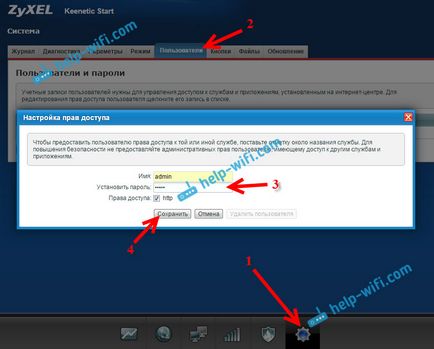
Ennyi, az alapértelmezett jelszó megváltozott a készlet.